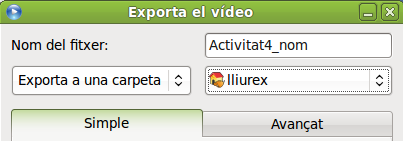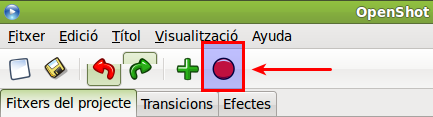Diferència entre revisions de la pàgina «EXPORTACIÓ»
(Es crea la pàgina amb «{{Nota|NOTA: Adaptació del manual en castellà. Podeu trobar l'original en: http://www.openshotusers.com/help/1.3/es/ar01s23.html}} <br> Un cop heu acabat un project...».) |
|||
| Línia 5: | Línia 5: | ||
Un cop heu acabat un projecte, voldreu exportar-ho al format adequat, segons les teues necessitats. OpenShot té molts formats predefinits per simplificar aquest procés. Hi ha dues maneres d'exportar un vídeo en OpenShot, mètode simple i mètode avançat. | Un cop heu acabat un projecte, voldreu exportar-ho al format adequat, segons les teues necessitats. OpenShot té molts formats predefinits per simplificar aquest procés. Hi ha dues maneres d'exportar un vídeo en OpenShot, mètode simple i mètode avançat. | ||
| − | Tots dos mètodes comparteixen un espai comú en la part superior de la pantalla, Opcions generals. Introduisca un nom per a l'arxiu de vídeo (sense extensió) i seleccione una carpeta per a l'exportació. | + | Tots dos mètodes comparteixen un espai comú en la part superior de la pantalla, Opcions generals. Introduisca un nom per a l'arxiu de vídeo (sense extensió) i seleccione una carpeta per a l'exportació. |
| − | [[ | + | [[Image:Exportacio01.png]]<br> |
| − | + | == '''Llançar la finestra d'exportació''' == | |
| − | Per iniciar la finestra d'exportació, feu clic en la icona '''Exporta el vídeo''' a la barra d'eines en la part superior de la finestra principal, o escolliu '''Fitxer -> Exporta el vídeo...'''<br> | + | Per iniciar la finestra d'exportació, feu clic en la icona '''Exporta el vídeo''' a la barra d'eines en la part superior de la finestra principal, o escolliu '''Fitxer -> Exporta el vídeo...'''<br> |
| − | [[ | + | [[Image:Exportacio02.png]]<br> |
| − | + | == '''Métode Senzill''' == | |
| − | OpenShot té molts formats predefinits d'exportació, que cobreixen els supòsits d'exportació més comuns. Seleccione un '''Perfil''' de projecte, per exemple '''Tots els formats''', i després escolliu Destinació, Perfil de vídeo i Qualitat. | + | OpenShot té molts formats predefinits d'exportació, que cobreixen els supòsits d'exportació més comuns. Seleccione un '''Perfil''' de projecte, per exemple '''Tots els formats''', i després escolliu Destinació, Perfil de vídeo i Qualitat. |
| + | <br> | ||
| + | === '''Pujar a la web''' === | ||
| − | + | Elige la opción de Subir a Web en la parte superior de esta pantalla para escoger entre Youtube y Vimeo. Tria l'opció de dalt a Web a la part superior d'aquesta pantalla per escollir entre Youtube i Vimeo. Estos son dos sitios muy comunes para compartir vídeos. Aquests són dos llocs molt comuns per compartir vídeos. Esto definirá automáticamente la configuración de exportación para que sea compatible con la web seleccionada y lanzará la pantalla de Subir Vídeo una vez el vídeo haya sido creado. Això definirà automàticament la configuració d'exportació perquè sigui compatible amb la web seleccionada i llançarà la pantalla de dalt Vídeo un cop el vídeo hagi estat creat. | |
| − | + | == '''Métode avançat''' == | |
| − | |||
| − | |||
Las opciones avanzadas sólo deberían ser utilizados por alguien familiarizado con FFmpeg, ya que es muy fácil crear combinaciones no válidas de codecs, formatos y tasas de bits. Les opcions avançades només haurien de ser utilitzats per algú familiaritzat amb FFmpeg, ja que és molt fàcil crear combinacions no vàlides de còdecs, formats i taxes de bits. Sin embargo, si usted está familiarizado con estos ajustes, puede utilizar cualquier formato/codec/tasa de bits soportado por FFmpeg, lo cual abre docenas y docenas de formatos adicionales que pueden ser utilizados durante el proceso de exportación. No obstant això, si vostè està familiaritzat amb aquests ajustaments, pot utilitzar qualsevol format / còdec / taxa de bits suportat per FFmpeg, la qual cosa obre dotzenes i dotzenes de formats addicionals que poden ser utilitzats durant el procés d'exportació. También puede exportar el vídeo como una secuencia de imágenes, que puede ser útil si tiene previsto importar este vídeo en un programa que requiere secuencias de imágenes, como Blender. També pot exportar el vídeo com una seqüència d'imatges, que pot ser útil si té previst importar aquest vídeo en un programa que requereix seqüències d'imatges, com Blender. | Las opciones avanzadas sólo deberían ser utilizados por alguien familiarizado con FFmpeg, ya que es muy fácil crear combinaciones no válidas de codecs, formatos y tasas de bits. Les opcions avançades només haurien de ser utilitzats per algú familiaritzat amb FFmpeg, ja que és molt fàcil crear combinacions no vàlides de còdecs, formats i taxes de bits. Sin embargo, si usted está familiarizado con estos ajustes, puede utilizar cualquier formato/codec/tasa de bits soportado por FFmpeg, lo cual abre docenas y docenas de formatos adicionales que pueden ser utilizados durante el proceso de exportación. No obstant això, si vostè està familiaritzat amb aquests ajustaments, pot utilitzar qualsevol format / còdec / taxa de bits suportat per FFmpeg, la qual cosa obre dotzenes i dotzenes de formats addicionals que poden ser utilitzats durant el procés d'exportació. También puede exportar el vídeo como una secuencia de imágenes, que puede ser útil si tiene previsto importar este vídeo en un programa que requiere secuencias de imágenes, como Blender. També pot exportar el vídeo com una seqüència d'imatges, que pot ser útil si té previst importar aquest vídeo en un programa que requereix seqüències d'imatges, com Blender. | ||
Revisió del 09:18, 25 abr 2011
| NOTA: Adaptació del manual en castellà. Podeu trobar l'original en: http://www.openshotusers.com/help/1.3/es/ar01s23.html |
Un cop heu acabat un projecte, voldreu exportar-ho al format adequat, segons les teues necessitats. OpenShot té molts formats predefinits per simplificar aquest procés. Hi ha dues maneres d'exportar un vídeo en OpenShot, mètode simple i mètode avançat.
Tots dos mètodes comparteixen un espai comú en la part superior de la pantalla, Opcions generals. Introduisca un nom per a l'arxiu de vídeo (sense extensió) i seleccione una carpeta per a l'exportació.
Llançar la finestra d'exportació
Per iniciar la finestra d'exportació, feu clic en la icona Exporta el vídeo a la barra d'eines en la part superior de la finestra principal, o escolliu Fitxer -> Exporta el vídeo...
Métode Senzill
OpenShot té molts formats predefinits d'exportació, que cobreixen els supòsits d'exportació més comuns. Seleccione un Perfil de projecte, per exemple Tots els formats, i després escolliu Destinació, Perfil de vídeo i Qualitat.
Pujar a la web
Elige la opción de Subir a Web en la parte superior de esta pantalla para escoger entre Youtube y Vimeo. Tria l'opció de dalt a Web a la part superior d'aquesta pantalla per escollir entre Youtube i Vimeo. Estos son dos sitios muy comunes para compartir vídeos. Aquests són dos llocs molt comuns per compartir vídeos. Esto definirá automáticamente la configuración de exportación para que sea compatible con la web seleccionada y lanzará la pantalla de Subir Vídeo una vez el vídeo haya sido creado. Això definirà automàticament la configuració d'exportació perquè sigui compatible amb la web seleccionada i llançarà la pantalla de dalt Vídeo un cop el vídeo hagi estat creat.
Métode avançat
Las opciones avanzadas sólo deberían ser utilizados por alguien familiarizado con FFmpeg, ya que es muy fácil crear combinaciones no válidas de codecs, formatos y tasas de bits. Les opcions avançades només haurien de ser utilitzats per algú familiaritzat amb FFmpeg, ja que és molt fàcil crear combinacions no vàlides de còdecs, formats i taxes de bits. Sin embargo, si usted está familiarizado con estos ajustes, puede utilizar cualquier formato/codec/tasa de bits soportado por FFmpeg, lo cual abre docenas y docenas de formatos adicionales que pueden ser utilizados durante el proceso de exportación. No obstant això, si vostè està familiaritzat amb aquests ajustaments, pot utilitzar qualsevol format / còdec / taxa de bits suportat per FFmpeg, la qual cosa obre dotzenes i dotzenes de formats addicionals que poden ser utilitzats durant el procés d'exportació. También puede exportar el vídeo como una secuencia de imágenes, que puede ser útil si tiene previsto importar este vídeo en un programa que requiere secuencias de imágenes, como Blender. També pot exportar el vídeo com una seqüència d'imatges, que pot ser útil si té previst importar aquest vídeo en un programa que requereix seqüències d'imatges, com Blender.
Además, si primero selecciona valores en el Modo simple y luego cambia al Modo avanzado los ajustes del modo simple serán recordados y aparecerán preseleccionados. A més, si primer seleccioneu valors en el Mode simple i després canvia al Mode avançat la configuració del perfil simple seran recordats i apareixeran preseleccionats.